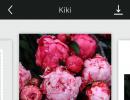Настройка телевидения билайн. Займ экспресс под птс Как работает тв приставка для телевизора билайн
Билайн — не только оператор мобильной связи, но и фиксированной. Наряду с интернетом абоненты используют и услуги Билайн ТВ – цифровое телевидение. Его можно подключить как вместе с интернетом, независимо или дополнительно, спустя некоторое время. Рассмотрим варианты.

- Проверить наличие подключения в вашем доме. Услуги фиксированной связи оператор предлагает не во всех регионах и не каждый дом имеет оборудование Билайн. Сделайте это на сайте https://beeline.one/internet/, по телефону 8-800-700-23-98 или закажите обратный звонок.
- Если всё прошло успешно, то выбирайте тарифный план. Можно это сделать на сайте или воспользоваться консультацией специалиста call-центра. Также тарифные планы мы подробно описывали на своём сайте.
- Ждите приход монтёра, который подключит необходимое оборудование, протянет кабель и проведёт настройку.
Используется следующее оборудование:
- Wi-Fi роутер или коммутатор;
- ТВ-приставка.
Роутер используется и по своему прямому назначению и в качестве шлюза, разветвляя кабель на компьютер (если это необходимо) и телевизор. Его вы можете использовать свой при условии совместимости, приобрести в рассрочку у оператора или получить бесплатно, если это предполагает тарифный план.
Приставка на главный телевизор используется с функцией записи, на остальные телевизоры при подключенной услуге «Мультирум» приставки берутся без этой функции, она им ни к чему. Можно, конечно, отказаться от опции и соединить все телевизоры самостоятельно, но при этом имейте в виду, что качество сигнала от первого к предыдущему потеряется, порой значительно. Опять же при возникновении проблем обслуживанием оператор будет заниматься только одного ТВ. Приставка выдаётся в аренду.
Обращаем ваше внимание на то, что подключение производится по одному кабелю. Если вы ждёте бухту толстого белого кабеля, как это бывает обычно, то разочаруетесь – его не будет. Всё соединение будет держаться на одном интернет кабеле (серый и тонкий, обжатый по краям), разведённом по квартире.
Подключение и настройка ТВ, купленного вместе с интернетом, не будет для вас ничего стоить. Если же подключаете только телевизор, то услуги мастера обойдутся в 230 рублей . При этом вам будет выдан комплект из коммутатора и приставки.
Подключаем отдельно
Наличие интернета предполагает и наличие личного кабинета. Для активации ТВ заходите туда.
Затем следуйте таким путём:
Следующий этап – соединение.
Ориентируйтесь на схему. На ней уже всё понятно. Для тех, у кого ещё остались вопросы, описываем по пунктам:
- Подключите коммутатор (роутер ) в сеть.
- Шнур, который идёт в комплекте, подключите к любому из портов.
- Второй его конец воткните в приставку, разъём под названием NETWORK.
- Кабель, который проведён в квартиру, тоже подключите к любому из портов коммутатора.
- Подключайте приставку к телевизору. У вас два варианта:
- Кабель типа «тюльпан». Соблюдайте маркировку;
- Кабель HDMI (оператор советует этот тип подключения ). Подключайте в соответствующие разъёмы. Если вы таких названий не слышали, а проводов никогда не видели, что вряд ли, можете не волноваться, поскольку разъёмы все разные и перепутать не получится, даже если постараться.
- Включите приставку. Если всё подключено верно, то будет гореть индикатор Link. В противном случае переподключите. На самом коммутаторе должны гореть индикаторы, соответствующие активному порту.
- Дождитесь загрузки приставки. Не волнуйтесь, первое время это займёт 10-15 минут .
Выше рассмотрен вариант, при котором у вас интернет был напрямую подведён к компьютеру, если вы используете роутер, то дело упростится. Один из свободных портов роутера соедините с приставкой, приставку с телевизором и всё. Если у вас смарт ТВ, то при наличии роутера можно подключиться ещё проще. Об этом читайте на нашем сайте.
Поздравляем, если вы следовали инструкциям, а оборудование исправно, то вы уже наслаждаетесь цифровым ТВ. Если же вы до сих пор разглядываете провода, не зная какой куда подключить, то зовите специалиста оператора по номеру 8-800-700-23-98 . Выезд его обойдётся вам в 230 рублей.
В последнее время всё большее количество компаний предлагает полный спектр телекоммуникационных услуг. Никого не удивишь пакетом сервисов, включающим мобильную связь, домашний интернет и цифровое телевидение. Теперь не нужно бегать по разным офисам и оплачивать кучу счетов в разных банках, как это было раньше.
Оператор Билайн предоставляет множество услуг
Среди известных и крупных операторов, предоставляющих такой спектр услуг, - Билайн. Одним из наиболее затребованных его сервисов является цифровое домашнее телевидение, коммерческое название которого - Билайн ТВ. Если вы подключаетесь к Билайну впервые, мастера всё настроят при подключении. Но если вы уже абонент домашнего интернета, вы можете выполнить всё сами. В этой статье сделаем обзор и подробно опишем, как настроить Билайн ТВ.
Возможности Билайн ТВ
Билайн ТВ имеет стандартные для такой услуги преимущества:
- просмотр до 250 каналов, многие из которых в HD-качестве;
- возможность выбрать звуковую дорожку и смотреть телеканал на нескольких языках;
- интерактивная программа телепередач на две недели с возможностью поиска;
- возможность просмотра ТВ на 4 телевизорах одновременно;
- социальные приложения, которыми можно пользоваться с помощью пульта телевизионной приставки ;
- пауза и одновременная запись 4 каналов, эфир телепередач за 48 часов, настройка времени записи;
- 13 пакетов телевизионных каналов.

Функция записи сейчас востребована
Подключение Билайн ТВ
При подключении к оператору с нуля нужно выполнить три действия:
- Проверить, возможно ли подключить сервис.
- Выбрать тарифный план.
- Вызвать и дождаться мастера.
Учитывая, что сервис предоставляется при наличии высокоскоростного подключения, ваш дом должен быть подсоединён к сети домашнего интернета Билайн. Проверить доступность вы можете на этой странице. Введите название улицы и номер дома, после чего программа оповестит вас, возможно ли подключение по указанному адресу. Если вы уже пользуетесь домашним интернетом Билайн, ничего уточнять не нужно. Техническая возможность уже имеется. Переходите сразу к следующему пункту.

Выбрать тариф нужно на той же странице, где вы проверяли адрес. Под заголовком страницы отметьте необходимые для подключения услуги. В нашем случае вам нужно отметить «Интернет» и «Цифровое телевидение». Выберите интересующий вас тариф для интернета, затем для телевидения, нажмите «Подробнее». На открывшейся странице нажмите «Добавить в корзину» для каждого из тарифов. Обратите внимание, что вы можете подключить Билайн ТВ, даже пользуясь интернетом другого провайдера. Однако вам придётся дополнительно платить 120 руб. за обслуживание линии.
Существующие абоненты могут подключить тариф Билайн ТВ в личном кабинете для пользователей Домашнего интернета. Введите свой логин и пароль, перейдите в раздел заказа услуг, подключите желаемый тариф. Через некоторое время с вами свяжется специалист компании и обсудит детали доставки оборудования.
Управление и настройки
В комплект оборудования входят интернет-кабель, коммутатор, приставка и соединительные шнуры. Доступны несколько схем подключения:
- только ТВ, при котором приставка соединяется с коммутатором и телевизором;
- интернет и ТВ, когда к коммутатору присоединяются приставка и компьютер;
- телевидение + интернет через роутер, при котором к одному порту коммутатора подключается телевизионная приставка, к другому порту - Wi-Fi-роутер.
Приставка соединяется с телевизором, если он современный, при помощи HDMI-кабеля, или же так называемых тюльпанов, если он старый. В первом случае нужно HDMI-кабель воткнуть одним концом в выход на приставке, а другим - во вход на телевизоре. Если для подключения используются тюльпаны, воткните цветные кабели на приставке и телевизоре в разъёмы соответствующего цвета.
Теперь можно включать приставку. При правильном подключении и рабочем интернете начнётся обновление прошивки. При первом запуске приставка будет готова к работе примерно через 10–15 минут.
Всё управление и настройка происходят с помощью пульта дистанционного управления. Через него вы можете переключать каналы, регулировать громкость, устанавливать время записи, пользоваться социальными приложениями, также доступна программа передач , и даже можно входить в свой личный кабинет для подключения дополнительных пакетов. Модели могут отличаться, поэтому внимательно ознакомьтесь с инструкцией, идущей в комплекте.
Подключение дополнительных пакетов услуг
Дополнительные пакеты можно выбрать через личный кабинет. Попасть в него можно на приставке или через веб-сайт. В первом случае нажмите на панели пульта кнопку «Меню», затем пройдите в Личный кабинет - Пакеты каналов - Управление пакетами/каналами и выберите название пакета.

Через веб-сайт пройдите по этой ссылке, перейдите в раздел Телевидение - Управление услугами - Смена пакета каналов - Далее. Отметьте необходимые пакеты и кликните «Сохранить». Перезагрузите приставку для активации пакета.
Мобильный интерактивный пульт
Кроме того, можно использовать своё мобильное устройство для управления ТВ-приставкой. Для этого вам нужно инсталлировать приложение Билайн ТВ с Play Маркета или App Store. Приложение умеет показывать телеканалы через мобильный интернет. В нём доступна телевизионная программа. Но для нас главное - возможность использовать приложение в качестве интерактивного пульта. Вы сможете переключать каналы, увеличивать или уменьшать громкость, записывать или ставить на паузу эфир. Программа имеет много других функций.

Можно ли смотреть на компьютере
Полный набор каналов возможно смотреть лишь через приставку . Тем не менее, можно смотреть несколько бесплатных общедоступных каналов и на Windows. Нам понадобится программа VLC Player. Чтобы найти список каналов, перейдите на форум Билайн по ссылке и поищите. Для скачивания нужно зарегистрироваться. Далее запустите VLC Player, нажмите Ctrl+L и перетащите файл плей-листа. Запустите его и наслаждайтесь просмотром. Кстати, проигрыватель доступен не только для Windows, но и для других операционных систем.

Заключение
Мы рассмотрели, как подключается и выполняется настройка интерактивного телевидения Билайн ТВ. Надеемся, что мы смогли вам помочь. Оставляйте комментарии и отзывы о работе услуги.
Многие владельцы мобильных устройств даже не подозревают, что их смартфон или планшет можно использовать как телевизор, и наслаждаться любимыми программами в удобное время. В очереди, в пробке, в дороге – с услугой Билайн «Мобильное ТВ» доступно множество популярных каналов, как российских, так и зарубежных, часть из них в качестве HD, и все что нужно для просмотра – доступ в интернет.
Что такое «Билайн ТВ» и как им пользоваться?
Пользователям мобильного ТВ Билайн предлагаются более 100 каналов, из которых 22 показывают передачи в HD-качестве. Абонентам, не подключенным к Домашнему интернету и ТВ Билайн, доступен только пакет «Эфирный» из 26 бесплатных каналов. Для пользователей домашнего интернета и ТВ Билайн доступны несколько пакетов с различным набором каналов.
Подключение и просмотр мобильного ТВ от Билайн возможны по всей России, самое главное – находиться в сети 3G/4G или там, где ловит Wi-Fi. В международном роуминге услуга «Билайн ТВ» недоступна. Несомненным достоинством мобильного ТВ является возможность дистанционно записывать телепередачи на домашнюю приставку, даже находясь далеко от дома, а также использовать телефон или планшет в качестве пульта управления при просмотре передач.
Во время просмотра Билайн ТВ с мобильного телефона всегда расходуется трафик, согласно условиям тарифного плана, в отличие от услуги с приложением « », при пользовании которыми трафик не учитывается.
Условия и тарифы на мобильное ТВ Билайн
Как уже было сказано ранее, всем владельцам сим-карт Билайн, сразу после установки приложения и авторизации в нем, доступны 26 бесплатных каналов телевидения предусмотренных пакетом «Эфирный»:
Если абоненту их будет недостаточно, он может подключить дополнительные на свой выбор. Оператор предлагает следующие пакеты услуги «Билайн ТВ»:
- Базовый
- Базовый плюс
- Базовый для Apple TV
- Базовый для Android TV
- Стартовый
Условия и стоимость подключения пакетов зависят от нескольких факторов. Например, для доступа к пакету «Базовый плюс», необходимо подключение к «Базовому» тарифу домашнего телевидения и наличие активной , которая предоставляет выгодные условия для пользования высокоскоростным интернетом по всей России.
У пользователей услуги «Хайвей», а также тарифных планов “Все”, есть возможность активировав ее на одном устройстве разделить интернет между еще двумя другими телефонами и планшетами, работающими с SIM-картой оператора.
Перечень каналов каждого пакета Билайн ТВ, сами пакеты и их количество могут отличаться в зависимости от региона подключения. Например, для абонентов Москвы доступны 6 пакетов мобильного телевидения на следующих условиях:
| Пакет | Количество каналов | Абонентская плата |
| Эфирный | До 26 | 0 руб. в день |
| Стартовый | Не менее 80 | 5 руб. в день |
| Базовый | Не менее 100 | 11 руб. в день |
| Доступен для подписчиков домашнего ТВ, или для абонентов мобильной связи после дополнительной авторизации. | ||
| Базовый Плюс | до 18 | 0 руб. в день |
| Обязательным условием является подключение к услуге “Хайвей” и тарифу Домашнего ТВ «Базовый». | ||
| Базовый для Apple TV | до 50 | 379 руб. в месяц, первые 7 суток бесплатно |
| Только для iPhone и iPad | ||
| Базовый для Android TV | до 55 | 329 руб. в месяц, первые 7 суток бесплатно |
| Только для устройств, работающих на платформе Андроид | ||
Следует отдельно отметить выгодное предложение от Билайн – «Все в одном». К уже существующим тарифным планам группы «Все» добавились Домашний интернет и ТВ. Плата за дополнительные услуги – . В результате, например, жители столицы получат 10 Гб трафика, 2000 минут звонков на телефоны других операторов, 1000 SMS; Домашний интернет скоростью до 100 Мбит/сек; 25 мобильных телеканалов; 135 каналов Домашнего ТВ; бесплатную приставку с возможностью записи и перемотки передач.
Как подключить «Билайн ТВ» на мобильном телефоне?
Просмотр мобильного телевидения доступен для всех абонентов оператора, чьи устройства работают на Android 4.0, iOS 7.0 и более поздних версиях операционных систем.
Чтобы смотреть мобильное ТВ на планшете или телефоне, необходимо скачать одноименное приложение Билайн из AppStore или Google Play:


Одновременно в рамках одного контракта можно установить программу на 6 телефонах или планшетах с ОС Android и iOS. После этого, чтобы подключить мобильное ТВ Билайн, следует запустить приложение, нажав на ярлык на рабочем столе.
Управление приложением и его настройка
При первом запуске пользователю будет предложено пройти авторизацию, ознакомиться с правилами. Абоненты Домашнего интернета и Домашнего ТВ могут авторизоваться при помощи своего логина и пароля. Пользователи мобильной связи Билайн в зоне действия сети проходят авторизацию автоматически, а при доступе к Wi-Fi зайти в мобильное приложение ТВ Билайн можно по логину и паролю от Личного кабинета.


После входа, на главном экране, перед зрителем открывается список “горячих” предложений:

При переходе в меню «Прямой эфир» будет запущен канал открытый в предыдущий раз, а при первом запуске – первый по списку. Переключать каналы можно простым движением пальца по экрану слева направо и справа налево или нажав на значок меню выбрать из списка.



В меню «Телеканалы» представлен список бесплатных каналов, среди которых “Россия 1” и “Первый канал” в HD и в обычном качестве.


Здесь, выбрав канал можно посмотреть программу телепередач на ближайшее время и анонсы к ним, а также настроить напоминания для того чтобы не пропустить самое интересное.


Перейдя в раздел «Пульт» можно подключить приложение к приставке Билайн для Домашнего ТВ и настроить их взаимодействие.


Нажав на иконку «Профиль», абонент имеет возможность подключиться к заинтересовавшим его пакетам каналов и настроить уведомления.




Список пакетов и количество самих каналов могут меняться в зависимости от региона вещания и действующих акций.
Как отключить мобильное телевидение от Билайн?
Если дополнительные пакеты не подключались, то необходимости в отключении услуги нет – можно просто удалить приложение или не пользоваться им. Однако, если есть действующие подписки, то нужно иметь в виду, что при удалении приложения с телефона или планшета услуга не отключится, это нужно сделать отдельно.
Чтобы отключить транслирование мобильного ТВ на Билайн, подписчикам Домашнего ТВ следует зайти в личный кабинет и с помощью специального переключателя выключить ненужные опции, или позвонить по телефону круглосуточной поддержки 8-800-700-8000 .
Абонентам сотовой связи в Личном кабинете отключение не доступно. Им лучше всего позвонить на горячую линию по телефонам 8-800-700-0611 или 0611 , и попросить операторов выключить опцию. Также можно отправить запрос на официальном сайте с просьбой отключить мобильное ТВ от Билайн или обратиться за помощью в ближайший салон связи компании. Подтверждением отключения услуги будет SMS-сообщение.
Здравствуйте, читатели блога сайт. На днях мне пришлось столкнуться с одной бытовой проблемой — настройка домашнего интернета и телевидения от Beeline. Дело в том, что у меня роутер Asus, который для Beeline является не стандартным, поэтому все трудности работы с ним легли на мои плечи. Чтобы не забыть, как я все это сделал, решил написать эту статью. Может кому-то еще она поможет.
Я думаю, все в курсе, что у Beeline подключение и настройка домашнего интернета и телевидения производится абсолютно бесплатно, но есть одно НО: оборудование должно быть Beeline или рекомендованное ими, что по сути является одним и тем же. Если же у вас есть, к примеру, роутер Asus, то его настраивать придется своими силами.
Специалист из beeline только протянет кабель до роутера или оборудования для телевидения, а дальше ковыряйтесь сами. В технической службе поддержки тоже не помогут, они вообще в технике не разбираются, а умеют отвечать на какие-то общие вопросы и давать стандартные советы. Обычно разговор с ними сводится к следующему: «Нет интернета? Перезагрузите роутер! Роутер ASUS?!!! Ух, тогда мы не может вам ничем помочь».
Короче говоря, в вопросе настройки интернета beeline придется полагаться только на себя.
Настойка beeline интернета на роутере ASUS
Лично у меня ASUS RT-N10, но все роутеры линейки ASUS похожи как по расположению портов, так и по программному интерфейсу, поэтому если у вас другая модель, то данная инструкция подойдет и к ней.
1. Подключаем питания, включаем роутер и подключаем кабель, который протянули в ваш дому в порт синего цвета со значком интернета (у меня без названия идет). Собственно говоря, это рабочее состояние нашего агрегата, теперь осталось его настроить.
2. Берем сетевой кабель со стандартном разъемом RJ-45 на обоих концам (идет в коробке с роутером) и вставляем один конец в ноунбук, а второй в порт №1 роутера.
3. Заходим в интерфейс роутера. Для этого открываем любой браузер и переходим по адресу 192.168.1.1. Вас попросят вести логин и пароль, по умолчанию они стандартные: admin — admin.

4. Отлично, мы в программном интерфейсе этой чудо коробочки с антенной! Идем в раздел в боковом меню.

5. Выбираем тип WAN-подключения L2TP и жмем «Далее».

6. Указываем имя пользователя (в договоре прописано) и пароль (он же пароль от личного кабинета на сайте beeline, та же его можно восстановить/поменять).

7. Далее идет последняя страницами с настройками. Здесь устанавливаем динамическое получение IP адреса и автоматическое подключение к DNS-серверу. В графе «Сервер Heart-Beat или PPTP/L2TP (VPN)» указываем: tp.internet.beeline.ru. Далее нажимаем «Применить все настойки» и ждем выполнения. После всего этого появится интернет, но пока только на портах 1-4.

Настройка Wi-Fi
Чтобы не бегать по всей квартире с кабелем, нужно настроить Wi-Fi. Вновь возвращаемся на главную страницу программного интерфейса ASUS, но теперь уже заходим в раздел Беспроводная сеть . Здесь требуется создать и настроить SSID для доступа к Wi-Fi. Настраиваем так, как показано на рисунке ниже:
- Указываем название SSID — далее это будет названием сети Wi-Fi, которую вы будете ловить на ноутбуке или телефоне.
- Режим беспроводной сети — Auto.
- Ширина канала — 20/40MHz.
- Метод проверки подлинности — WPA-Auto-Personal.
- Шифрование WPA — TKIP+AES.
- И обязательно задаем Предварительный ключ WPA, чтобы соседи не пользовались вашим интернетом.

Сохраняем настройки, после чего можно ловить wi-fi и благополучно им пользоваться.
Настройка beeline телевидения на роутере ASUS
Осталось настроить только телевидение Beeline. Приставка beeline подключается очень легко, нужно всего 3 кабеля:
- Кабель питания — в розетку.
- Кабель с разъемом HDMI — в соответствующий порт на телевизоре.
- Кабель с разъемом RJ-45 (сетевой) в любой из пронумерованных портов роутера — №1 — №4.
Все это должен сделать специалист beeline, после чего быстро ретироваться. К сожалению, стандартные настройки роутера ASUS не позволяют нормально работать телевидению beeline — через несколько секунд вещания, каждый из каналов виснет (эффект стоп-кадра). Чтобы такого не было, нужно настроить порт роутера, к которому подключено наше телевидение.
Вновь идет в интерфейс ASUS, теперь ам нужен раздел WAN . Здесь в ручную нужно поменять только первые 3 опции, все остальное оставляем как есть (не забудьте проверить имя пользователя и пароль от интернета чуть ниже в настройках).
- Тип WAN-подключения — динамический IP.
- Выбор порта IPTV STB — это тот порт, к которому подключили телевидение beeline.
- Включить UPnP? — нет (у меня норм работает, если поставить «нет»).

Теперь проблема стоп-кадра на любом из каналов решена.
На этом же на сегодня все. Надеюсь, эта статья поможет вам настроить beeline интернет и телевидение на своем роутере ASUS. Спасибо за внимание, друзья!